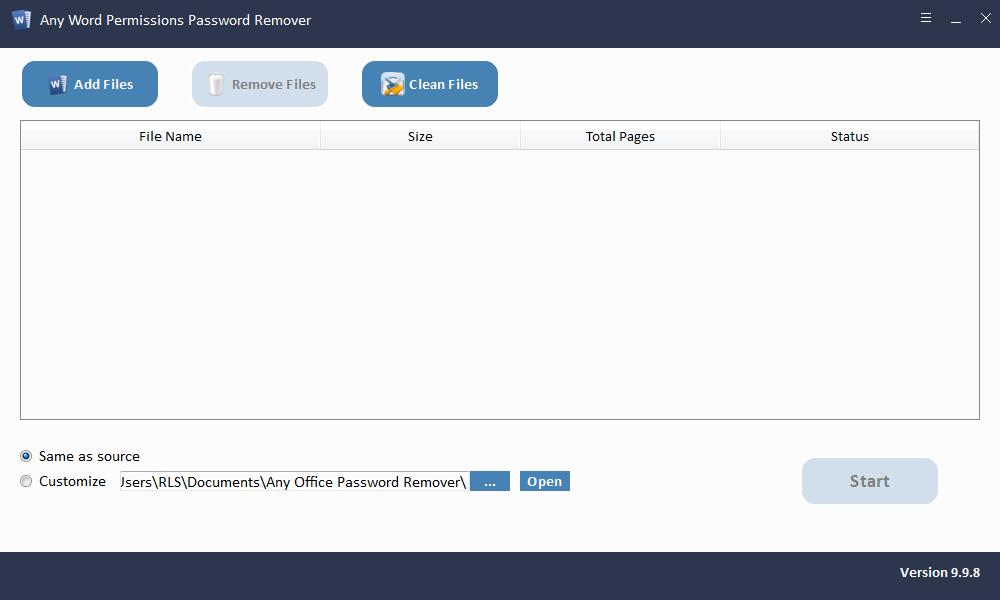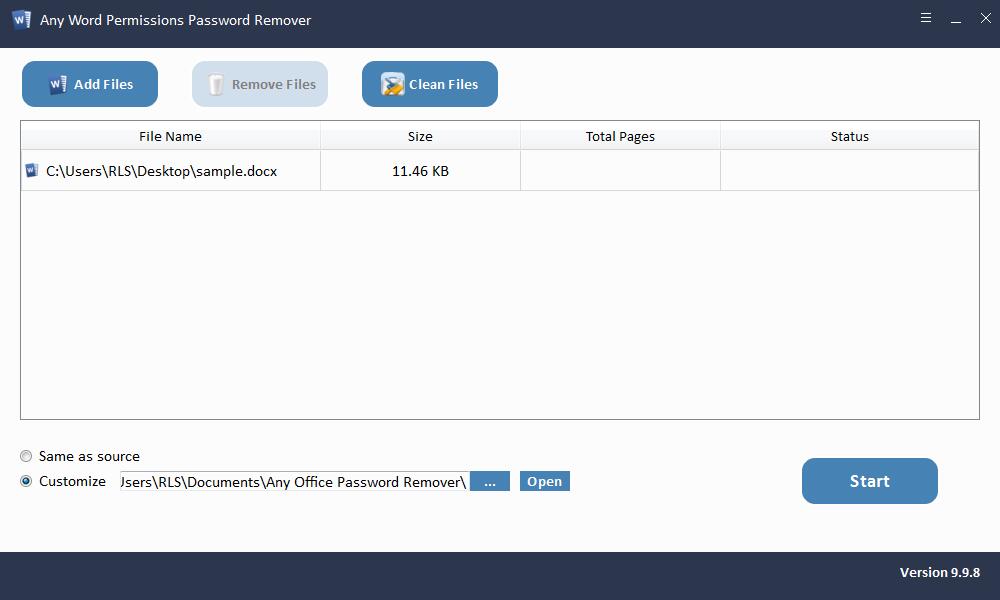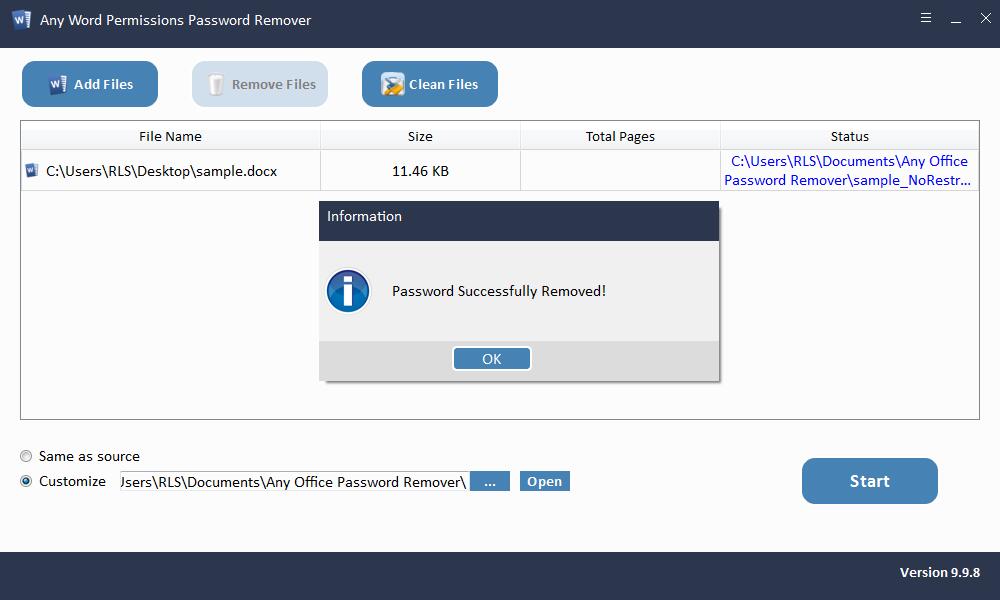모든 단어 권한 암호 제거기 개요
다른 사용자가 무단으로 변경하지 못하도록 Microsoft Office Word 문서를 보호해야하는 경우가 있습니다. 권한이없는 사용자가 변경하지 못하도록 Microsoft Office Word에 읽기 전용 옵션을 배포 할 수 있습니다. Word Permissions Password를 사용하여 사용자는 Microsoft Word 문서 파일의 복사, 편집 및 인쇄를 암호로 보호 할 수 있습니다. Microsoft Office Word 문서의 내용을 볼 수만 있고 인쇄, 복사, 편집 또는 수정할 수없는 경우 Word가 Word Permissions Password로 암호로 보호되어 있음을 의미합니다. 여러 가지 이유로 Word 권한 암호를 잊거나 잃어 버릴 수 있습니다. 쓰기 액세스를 위해 암호를 입력하거나 읽기 전용으로 열겠습니까? 수정 및 편집을 위해 암호없이 읽기 전용 Microsoft Word를 빠르게 잠금 해제하는 방법은 무엇입니까? 모든 Word 권한 암호 제거 프로그램은 Microsoft Office Word 문서 97, 2000, XP, 2003, 2007, 2010, 2013, 2016, 2017 및 2019에서 편집 제한을 제거하기위한 매우 빠르고 안전한 솔루션을 제공합니다. 암호를 일괄 제거하여 수정할 수 있습니다. 몇 초 안에 Microsoft Office Word 문서 파일. 사용자가 잠긴 Word 파일을 편집 할 수없고, 잠긴 Word 파일의 콘텐츠를 삭제할 수없고, 잠긴 Word 파일의 콘텐츠를 복사 할 수없고, 잠긴 Word 파일의 콘텐츠에 주석을 달 수없는 등 어떤 상황에서도 Word 문서를 잠금 해제 할 수 있습니다. 잠긴 Word 파일의 형식은 변경할 수 없습니다.
참고 : 개방형 암호를 입력해야하는데 이전에 설정 한 개방형 암호를 잊어 버렸거나 잊어 버린 경우 모든 Word 암호 복구 소프트웨어를 사용하여 Microsoft Office Word 개방형 암호를 복구해야합니다. 먼저.
모든 단어 권한 암호 제거기 개요 기능
암호없이 Word에서 읽기 전용 제거
Microsoft Office Word 문서에 대한 제한을 몇 초 만에 제거합니다.
사용하기 쉬운 Word Password Unlocker
간단한 단계로 Microsoft Word를 수정하고 편집하려면 암호를 제거하십시오.